Unix/Linux date příkaz je příkaz používaný pro zobrazení data a času systému. Kromě toho lze příkaz také použít k úpravě nebo nastavení data a času systému. Chcete-li změnit čas a datum operačního systému, musíte být přihlášeni jako uživatel root. V této příručce prozkoumáme linuxový příkaz date a jak se používá.
Příkaz Datum v Linuxu bez možnosti
Při použití bez možnosti datum příkaz zobrazí systémové datum a čas, jak je uvedeno:
$ dateUkázkový výstup

Výše uvedený úryvek ukazuje čas v časovém pásmu EAT (časové pásmo východní Afriky) (časové pásmo místního systému).
Zobrazení systémového času v Greenwich Mean-time (UTC)
V našem předchozím příkladu byl systémový čas zobrazen v časovém pásmu EAT. Chcete-li zobrazit čas v UTC nebo Greenwichském středním čase, použijte -u možnost
$ date -uUkázkový výstup

Zobrazte místní čas i čas UTC pomocí příkazu timedatectl
Dalším užitečným příkazem, pokud jde o zobrazení systémového času, je timedatectl příkaz. Pomocí příkazu můžete zobrazit místní čas i čas UTC, jak je znázorněno.
$ timedatectlUkázkový výstup
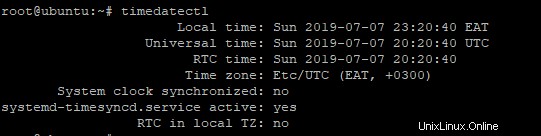
Datum s možností –date nebo -d
-d nebo --date volba se používá k převodu data z číselného do řetězcového formátu. Chcete-li například převést 3/12/2019 na řetězec, spusťte
$ date --date=" 3/12/2019 "Ukázkový výstup

Použití možnosti –date k zobrazení dřívějších dat
--date lze také použít k zobrazení minulých dat. Jednoduše vložte řetězec do argumentů a datum bude převedeno do digitální podoby.
Chcete-li například zobrazit datum před 10 dny, použijte syntaxi
date --date=" 10 day ago "Ukázkový výstup

Chcete-li zobrazit datum před 5 lety, spusťte.
date --date=" 5 year ago "Ukázkový výstup

Chcete-li zobrazit včerejší datum spuštění.
date --date=" yesterday "Ukázkový výstup

Nyní se podívejme, jak můžete zobrazit budoucí data.
Použití možnosti –date k zobrazení budoucích dat
Zobrazení budoucích dat je snadné a je podobné předchozímu příkladu. Jednoduše potřebujete definovat řetězec budoucího data v argumentu.
Chcete-li například zobrazit zítřejší datum spuštění.
date --date=" tomorrow "Ukázkový výstup

Zobrazení data a času příštího pátku:
date --date=" next fri "Ukázkový výstup

Chcete-li zobrazit datum a čas po 2 letech od aktuálního data, spusťte:
date --date=" 2 year "Ukázkový výstup

Nastavení systémového data a času
Kromě zobrazení systémového data a času lze příkaz date použít ke změně data a času vašeho systému Unix/Linux. Můžete toho dosáhnout pomocí --set možnost, jak je uvedeno v příkladu níže.
Syntaxe
$ date --set="date to be set"Například,
$ date --set="Mon July 8 11:54:50 EAT 2019"Ukázkový výstup
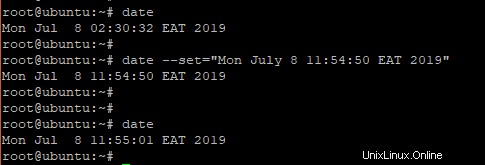
Zobrazit časové razítko poslední změny souboru
Chcete-li zkontrolovat, kdy byl soubor naposledy upraven, použijte -r možnost, jak je uvedeno.
$ date -rUkázkový výstup

Specifikátory formátu používané s příkazem date
Než skončíme, zde je seznam možností formátu, které můžete použít k definování výstupu příkazu date.
%D: Display date as mm/dd/yy.
%d: Display the day of the month (01 to 31).
%a: Displays the abbreviated name for weekdays (Sun to Sat).
%A: Displays full weekdays (Sunday to Saturday).
%h: Displays abbreviated month name (Jan to Dec).
%b: Displays abbreviated month name (Jan to Dec).
%B: Displays full month name(January to December).
%m: Displays the month of the year (01 to 12).
%y: Displays the last two digits of the year(00 to 99).
%Y: Display four-digit year.
%T: Display the time in 24-hour format as HH:MM:SS.
%H: Display the hour.
%M: Display the minute.
%S: Display the seconds.
Syntaxe použití těchto možností je následující.
$date "+%[format-option]"Chcete-li například zobrazit datum jako mm/dd/rr spustit:
$date "+%D"Ukázkový výstup

Chcete-li zobrazit den v týdnu ve formátu řetězce, spusťte:
$date "+%a"Ukázkový výstup

A tak dále a tak dále.
Došli jste na konec tohoto průvodce. Doufáme, že to pro vás bylo užitečné a věříme, že vám nyní vyhovuje používání příkazu datum. Vaše zpětná vazba je vítána.